
Edit projek anda dalam Clips
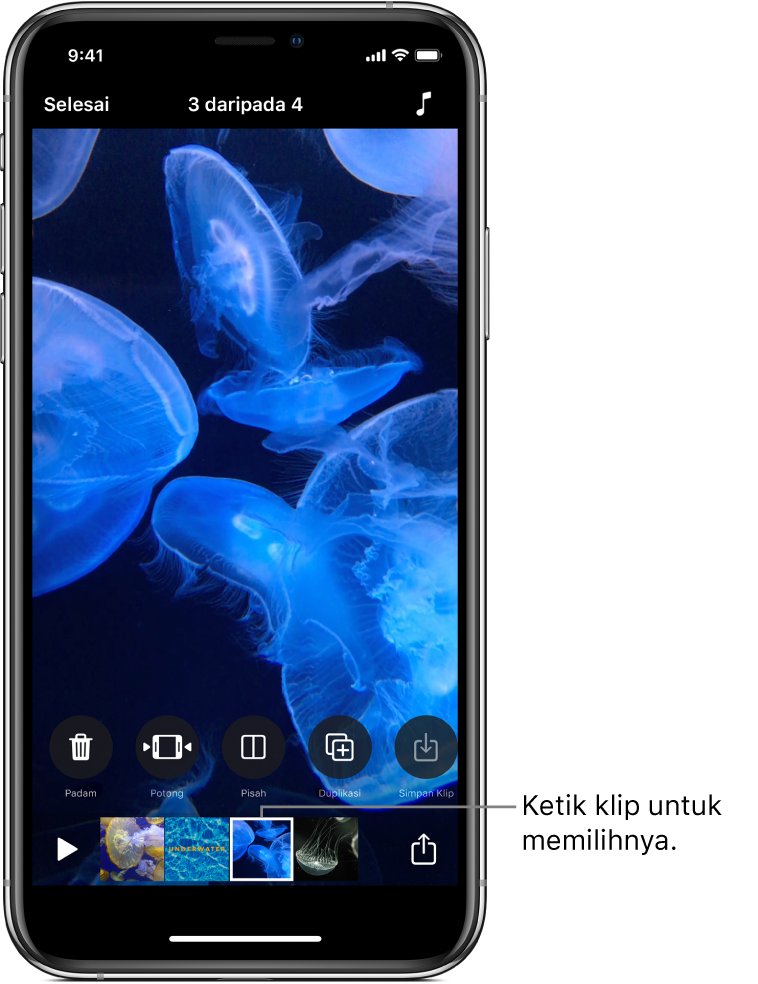
Anda boleh memperhalus projek video anda dengan mengalih, memotong, memisah, menduplikasi dan memadam klip. Anda boleh menyahaktifkan bunyi klip dan anda boleh menyimpan salinan klip ke pustaka Foto anda.
Selepas anda memilih klip dalam projek anda, leret ke kiri dan kanan untuk melihat alat yang anda boleh gunakan untuk mengedit klip.
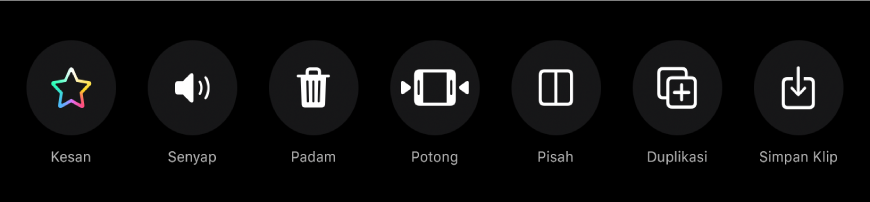
Susun semula klip
Dengan projek dibuka dalam app Clips
 , sentuh dan tahan klip hingga ia terapung.
, sentuh dan tahan klip hingga ia terapung.Seretnya ke kiri atau kanan.
Pangkas klip
Dengan projek dibuka dalam app Clips
 , ketik klip.
, ketik klip.Ketik Potong
 .
.Seret penanda mula dan akhir untuk setkan permulaan dan pengakhiran klip, kemudian ketik Potong.
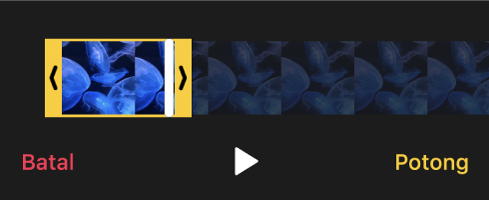
Pisahkan klip
Dengan projek dibuka dalam app Clips
 , ketik klip.
, ketik klip.Ketik Pisah
 .
.Seret penunjuk main ke tempat anda mahu pisahkan klip, kemudian ketik Pisah.
Duplikasi klip
Dengan projek dibuka dalam app Clips
 , ketik klip.
, ketik klip.Ketik Duplikasi
 .
.Klip duplikasi muncul selepas klip asal, dengan sebarang penapis atau grafik yang anda tambah pada klip asal.
Senyapkan klip
Dengan projek dibuka dalam app Clips
 , ketik klip.
, ketik klip.Ketik Senyapkan
 .
.Jika klip mempunyai lebih daripada satu jenis audio, anda boleh memilih sama ada untuk menyenyapkan audio yang anda tambah (seperti alih suara dirakam) atau audio asal klip.
Untuk mendengar bunyi lagi, ketik Senyapkan
 .
.
Padamkan klip
Dengan projek dibuka dalam app Clips
 , ketik klip.
, ketik klip.Ketik Padam
 .
.Ketik Padam untuk mengesahkannya.
Simpan salinan klip ke pustaka anda
Dengan projek dibuka dalam app Clips
 , ketik klip.
, ketik klip.Ketik Simpan Klip
 .
.Klip disimpan pada album Clips dalam pustaka anda.
Nota: Clips yang disalin ke pustaka anda disimpan tanpa penapis atau grafik. Untuk menyimpan klip atau foto dengan item yang anda telah tambah, lihat Simpan video dengan penapis atau grafik.